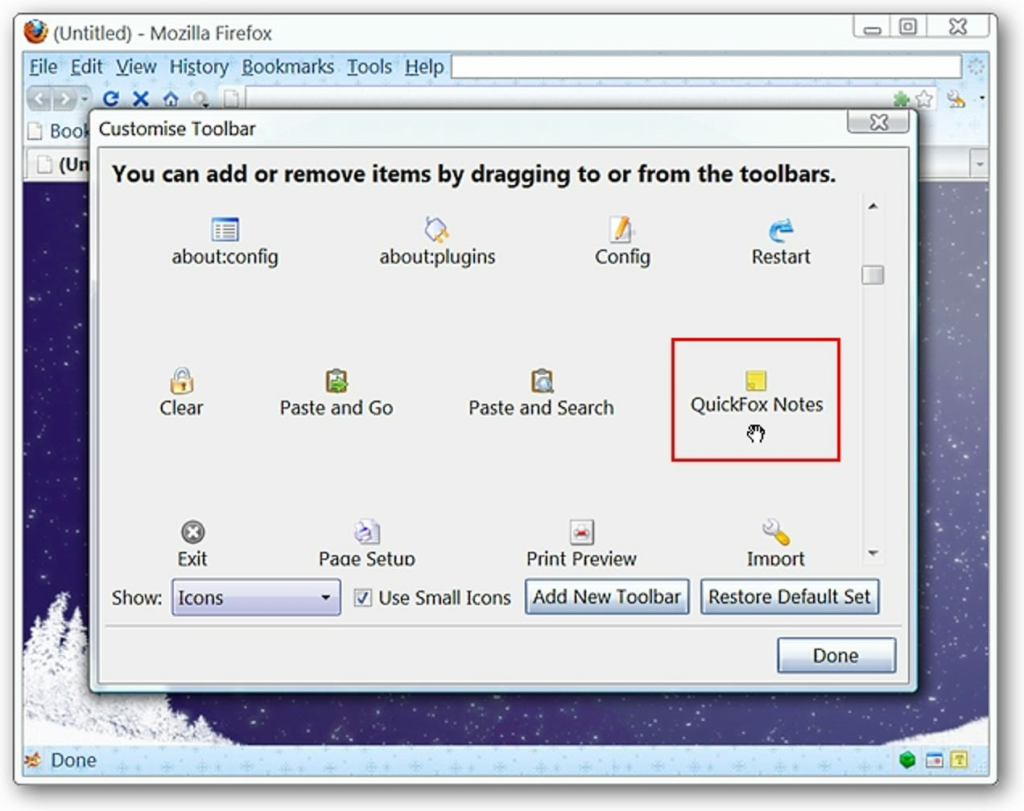
Czy szukałeś rozszerzenia do robienia notatek, które może łączyć się z Firefoksem i działać „na zewnątrz”? Następnie możesz dobrze przyjrzeć się rozszerzeniu QuickFox Notes dla Firefoksa.
Uwagi dotyczące notatek QuickFox:
- Rozszerzenie wykorzystuje zintegrowany system zakładek do przechowywania notatek, dzięki czemu można je automatycznie synchronizować za pomocą rozszerzeń takich jak Mozilla Weave lub Xmarks.
- Jest wysoce zalecane przez autora rozszerzenia, aby wykonaj kopię zapasową swoich notatek przed aktualizacją rozszerzenia gdy pojawią się nowe wersje. W przeciwnym razie Twoje notatki mogą zostać utracone…
Organizować coś
Po zainstalowaniu rozszerzenia dostępne są trzy metody dostępu do QuickFox Notes:
- „Przycisk paska narzędzi” (który będzie musiał zostać dodany ręcznie, jeśli wolisz tę metodę)
- „Ikona paska stanu”
- „Skrót klawiaturowy” (Ctrl + Shift + F)
Oto zbliżenie na „Przycisk paska narzędzi i ikonę paska stanu”…
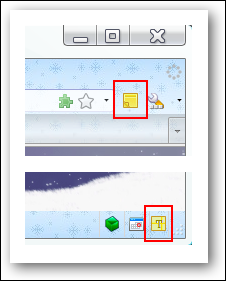
Rzuć okiem na notatki QuickFox
Jeśli otworzysz QuickFox Notes jako osobne okno, tak to będzie wyglądać.
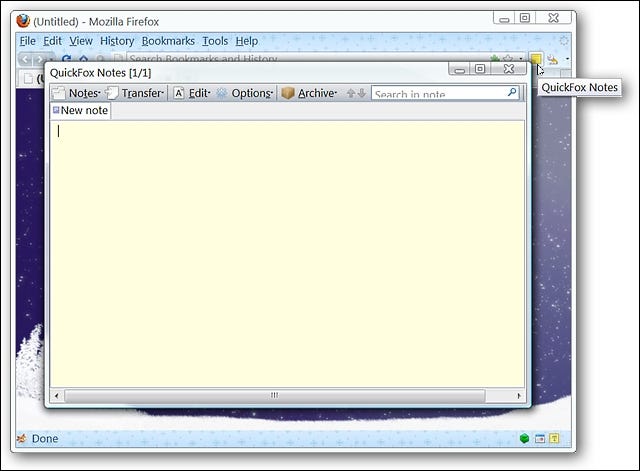
Lub jeśli wolisz, aby QuickFox Notes był otwarty w zakładce, to właśnie zobaczysz. Zauważ, że na karcie Firefox znajduje się „Mini Tab Bar” …
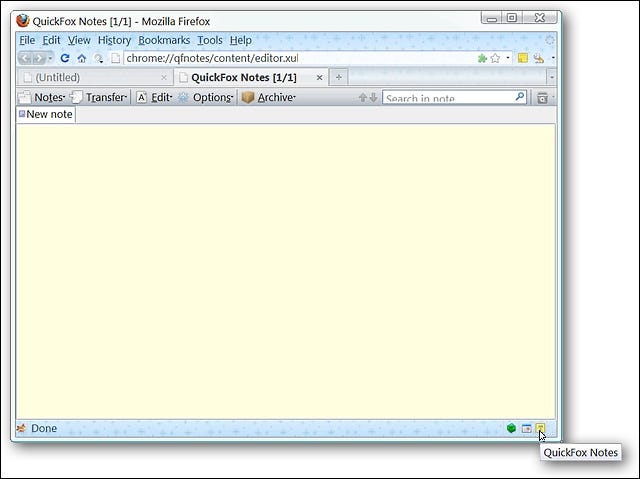
Jak tylko otworzysz QuickFox Notes po raz pierwszy, zauważysz zupełnie nowy folder dodany do twoich „Zakładek”. Każdy „link” w nowym folderze reprezentuje osobną notatkę…
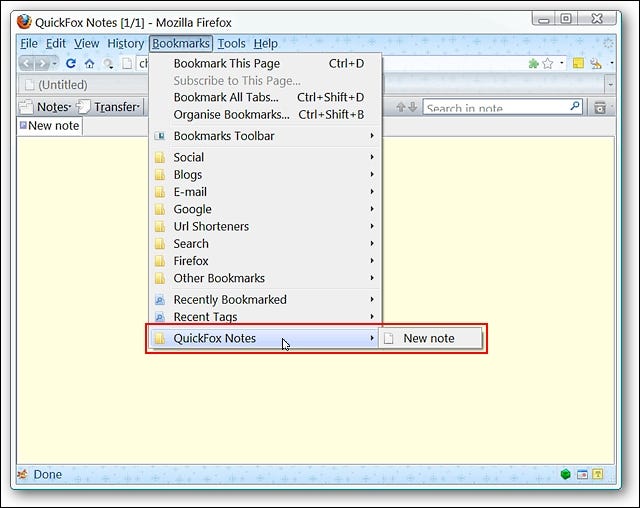
W „Oknie menedżera dodatków” nie ma żadnych opcji… wszystkie opcje QuickFox Notes są wbudowane bezpośrednio w „Główny pasek narzędzi”.
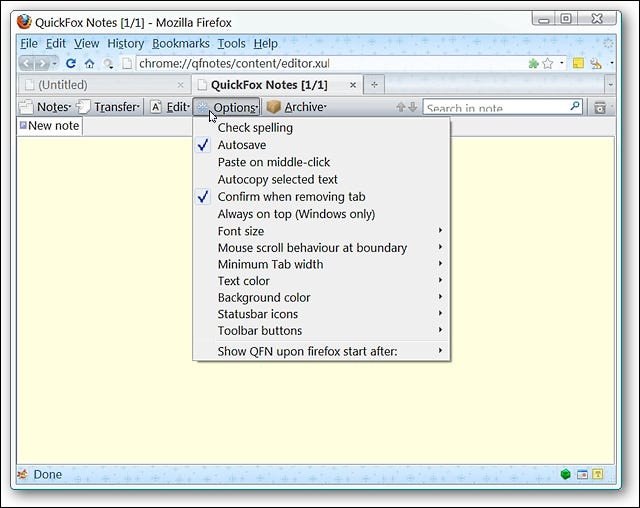
Notatki QuickFox w akcji
Dla naszego przykładu postanowiliśmy skopiować kilka bardzo przydatnych informacji z jednego z artykułów tutaj na stronie…
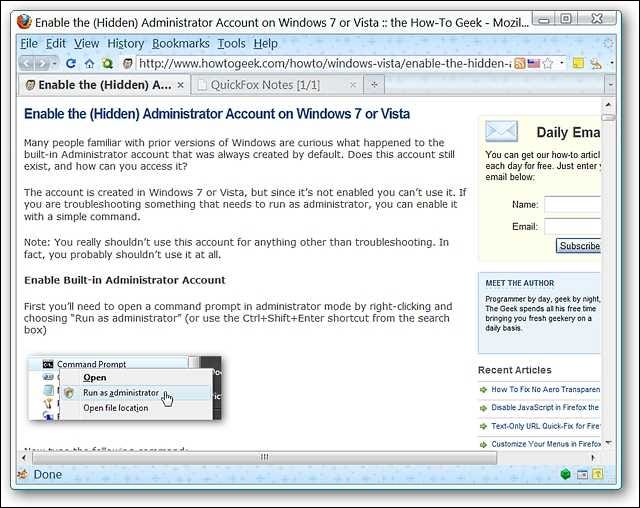
Kiedy wkleiliśmy tekst do naszej nowej notatki, rozmiar tekstu był trochę mały, ale można go było łatwo powiększyć w „Rozwijanym menu opcji”.
Uwaga: nie będzie można dodawać obrazów do notatek.
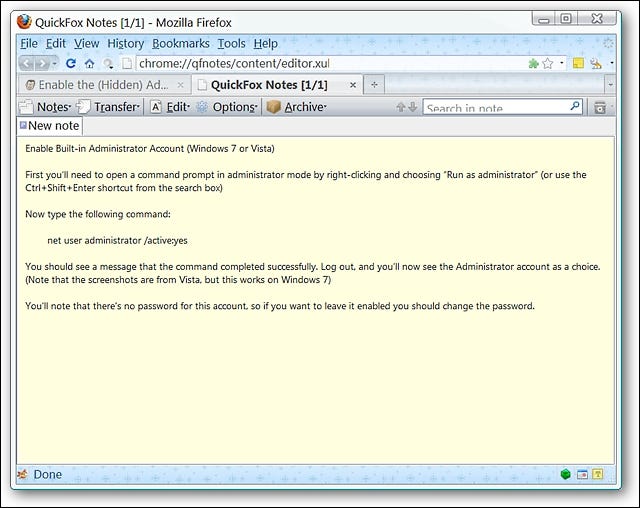
Jak widać, nasze nowe notatki wyszły ładnie po powiększeniu tekstu i innej personalizacji. Jeśli chcesz zmienić nazwy swoich notatek, co jest niezwykle łatwe do zrobienia … po prostu kliknij prawym przyciskiem myszy kartę, aby otworzyć „Zmień nazwę notatki podręcznej”. Po wprowadzeniu żądanej nazwy kliknij poza wyskakującym okienkiem „Zmień nazwę notatki”, aby zakończyć proces.
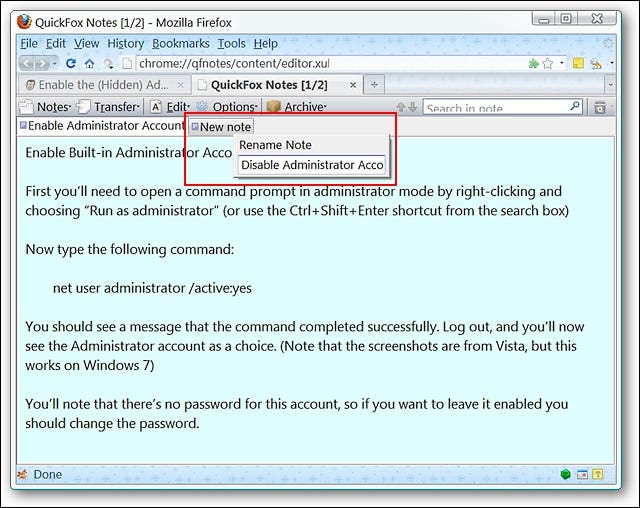
Szybkie spojrzenie wstecz na nowy „Folder zakładek” pokazuje nowe nazwy obu naszych notatek…
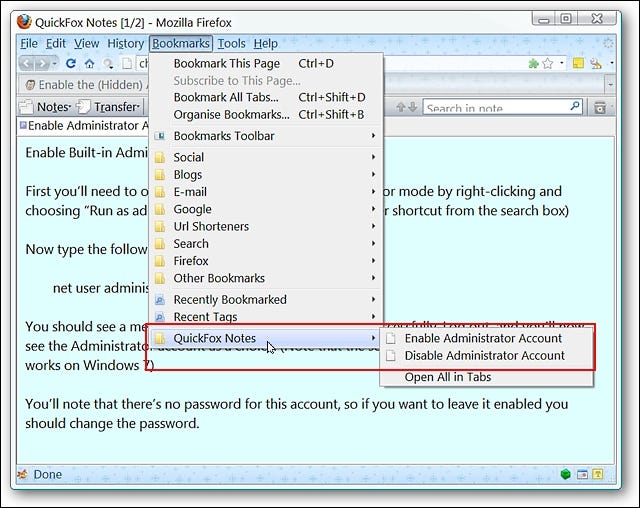
A w razie potrzeby (lub pożądane) notatki można wyeksportować jako pliki tekstowe. Zauważ, że możesz wyeksportować swoje notatki jako osobne pliki lub połączyć je w jeden większy. Bardzo wygodne…
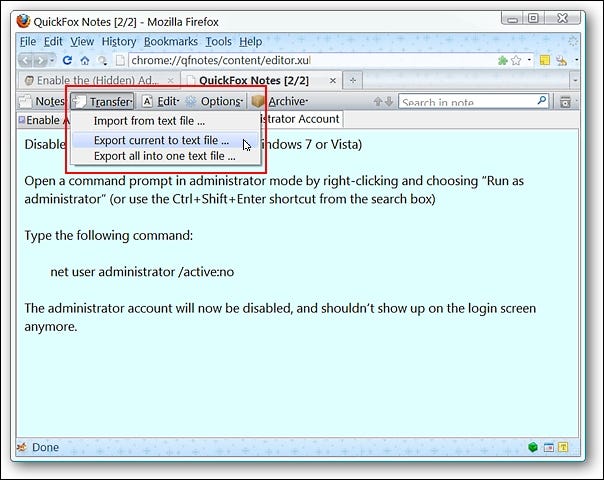
Otwórz QuickFox Notes jako oddzielną aplikację
Unikalną cechą QuickFox Notes jest możliwość uruchomienia go jako „samodzielnej aplikacji”. Konfiguracja wcale nie jest trudna…
Pierwszą rzeczą, którą musisz zrobić, to utworzyć kopię jednego ze skrótów Firefoksa (instalacja zwykła lub przenośna). Po utworzeniu kopii (na przykład na pulpicie), kliknij prawym przyciskiem myszy skrót i wybierz „Właściwości”. Po wybraniu tego zobaczysz okno „Właściwości” z wyświetloną zakładką „Skrót”. Teraz jesteś gotowy do modyfikacji „Ścieżki docelowej”.
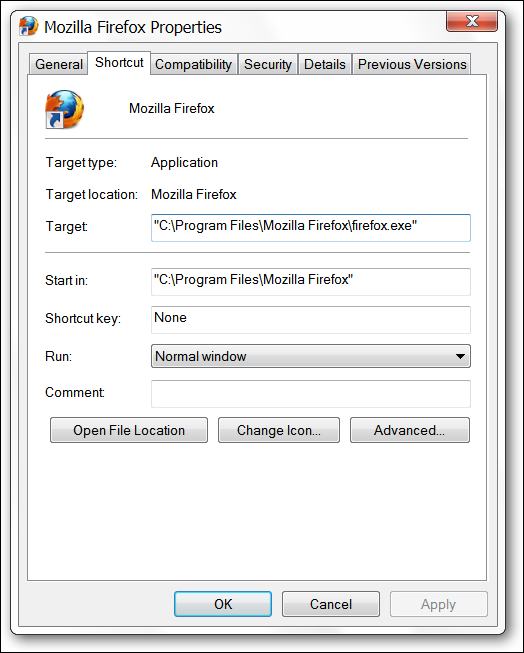
W obszarze adresu dla „Target:” musisz dodać następujące „polecenie” na końcu ścieżki docelowej upewniając się, że pozostawiono pojedynczą spację między końcowym cudzysłowem a „poleceniem”.
-chrome chrome://qfnotes/content/openEditor.xul
Tak więc w przypadku zwykłej instalacji Firefoksa „Ścieżka docelowa” powinna wyglądać tak:
„C:Program FilesMozilla Firefoxfirefox.exe” -chrome chrome://qfnotes/content/openEditor.xul
A w przypadku instalacji przenośnej „Ścieżka docelowa” powinna wyglądać tak:
„C:Program FilesPortable FirefoxFirefoxPortable.exe” -chrome chrome://qfnotes/content/openEditor.xul
Nie zapomnij nadać zmodyfikowanemu skrótowi nowej nazwy. Po zakończeniu kliknij „Zastosuj”, a następnie „OK”.
Wynik
Uwaga: W naszym przykładzie (pokazanym tutaj) zmodyfikowaliśmy skrót do urządzenia przenośnego.
Oto nasza „samodzielna” aplikacja QuickFox Notes działająca „w oparciu o przenośną instalację Firefoksa”, do której dodano rozszerzenie. Działa bardzo ładnie…
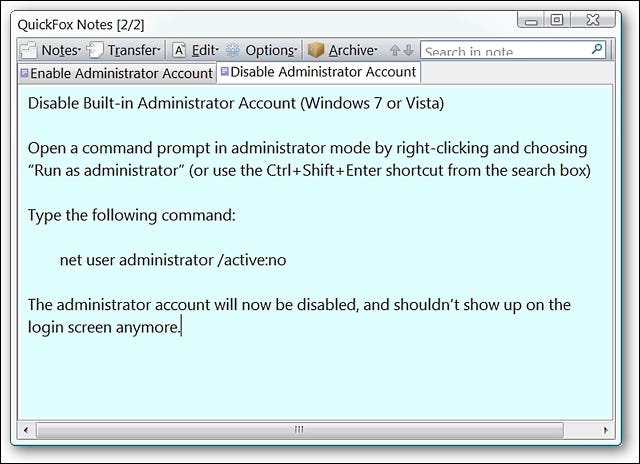
Wniosek
Jeśli szukałeś aplikacji do obsługi notatek, która może współpracować z Firefoksem i działać poza nim, na pewno zechcesz dobrze przyjrzeć się temu rozszerzeniu.
Spinki do mankietów
Pobierz rozszerzenie QuickFox Notes (dodatki do Mozilli)
Pobierz rozszerzenie QuickFox Notes (strona główna rozszerzenia)